毫无疑问,每个人在上网浏览时都希望拥有更大的屏幕。无论您使用哪种社交媒体应用程序浏览,在更宽的屏幕上浏览总是令人愉快和有趣的。对于想要查看照片、观看直播或只是浏览卷轴的 Instagram 用户来说尤其如此。也就是说,我们将演示以下过程 如何直接在电脑上使用Instagram 有一些解决方法。如果这让您感到兴奋,那么请继续阅读并发现这是多么容易。
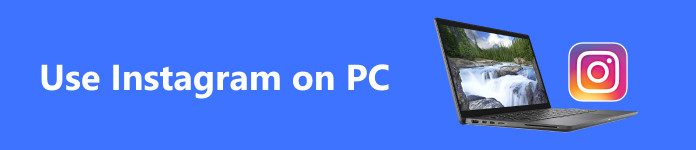
第 1 部分. 如何在 PC 上使用 Instagram
鉴于对 PC 版 Instagram 的需求,可以采取一些方法来帮助实现这一目标。我们将介绍的方法不需要任何专业知识。换句话说,如果您按照以下步骤操作,您可以立即获得 PC 版的 Instagram。查看它们并了解如何在 PC 上使用 Instagram。
1.使用Instagram网页版
你没看错。 Instagram 用户可能喜欢浏览网络上的照片和视频。这样,您就可以享受更大屏幕的好处,因为它在浏览器上运行。同样,您可以查看故事、卷轴和提要。此外,网络版本使您能够对故事或帖子做出反应、关注某人等等。这就好像您正在使用社交媒体应用程序的移动版本一样。不过,请查看下面的步骤,我们将介绍如何在 PC 上使用 Instagram 应用程序。
第一步 首先,您必须有权访问您的登录信息。然后,在浏览器的地址栏中输入其 URL 来访问 Instagram。
第一步 之后,使用您的 Instagram 帐户登录。只需输入您的用户名和密码。
第一步 现在,您可以通过网页版访问 Instagram。探索它以发现此环境中的一些很酷的功能。
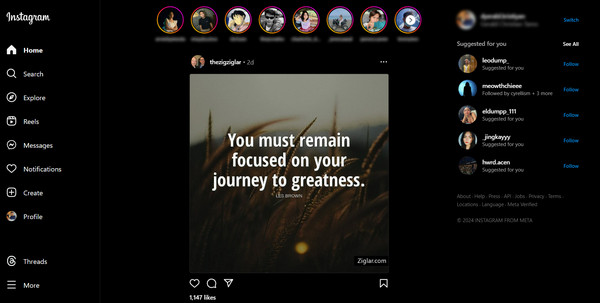
第一步 如果您想了解如何使用 PC 在 Instagram 上发帖,请点击 创建 界面左侧栏上的按钮。然后,选择一张照片并继续创建帖子。
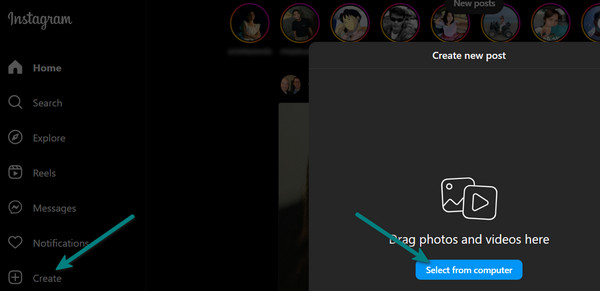
2.使用模拟器
在 PC 上使用 Instagram 的另一种方法是使用模拟器。您可能会获得著名的模拟器,例如 MEmu、Nox 或 Bluestacks。有了它,您可以学习如何在 PC 上使用 Instagram Live,因为它可以让您发布和进行直播。查看步骤以了解如何执行此操作的过程。
第一步 在本演示中,我们将使用 Bluestacks App Player。
第一步 安装后,前往 Play 商店并搜索 Instagram。然后,在模拟器上安装此应用程序。接下来,使用您的帐户登录。
第一步 到那时,您就已经在电脑上使用了 Instagram。

第 2 部分:如何使用 PC 在 Instagram 上添加帖子
使用 PC 添加帖子的过程(无论是在网络上还是在模拟器上)几乎相似。如果您想了解如何使用 PC 在 Instagram 上发帖,请阅读以下内容。
第一步 选择您在 PC 上访问 Instagram 的首选方法。您可以选择网络或模拟器。
第一步 使用您现有的帐户登录并在您的电脑上使用 Instagram。使用登录信息输入您的 用户名 和 密码.
第一步 进入应用程序主页后,您将看到左侧栏菜单。创建按钮位于菜单底部。勾选此按钮,系统将提示您上传照片。之后,点击 从电脑中选择 按钮。
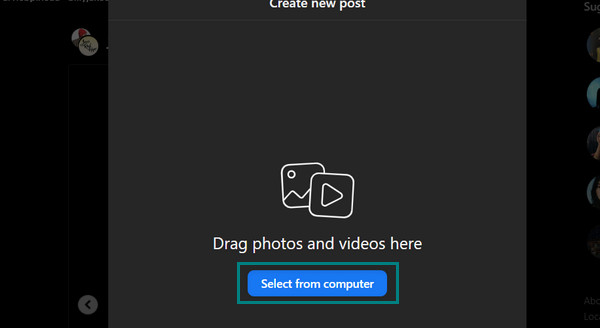
第一步 上传视频后,您将看到用于编辑照片的滤镜。您可以查看它们并了解如何在 PC 上使用 Instagram 滤镜。
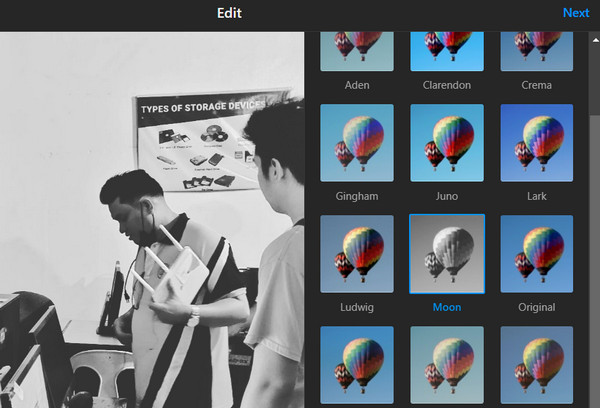
第一步 然后,如果您希望将人员包含在帖子中并吸引更多用户,则可以为帖子添加标题并为其添加标签。最后,单击 分享 当一切正常时按钮。
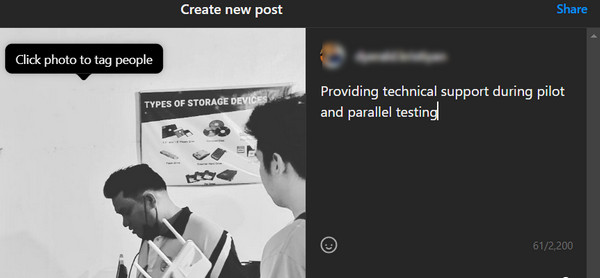
第 3 部分:TinyPNG 的最佳替代品
如果您习惯使用移动设备,并且仍然希望像在智能手机上一样浏览 Instagram,那么镜像到 PC 是一个合适的解决方案。是的,有一种方法可以让您在电脑上反映手机活动。因此,它不会让您失去触手可及的浏览便利。您只需将其显示在更大的屏幕上即可获得好处。换句话说,您可以两全其美。方便地浏览移动设备并享受更宽更大的屏幕。
在本指南中,我们将使用一款很酷的软件,该软件具有快速响应的界面,用于镜像手机屏幕活动。 Apeaksoft 手机镜 让您的 Android 和 iOS 设备无缝镜像到您的 PC 上。
第一步 使用下面提供的链接将应用程序下载到您的电脑上。只需单击一下,您就可以获得该程序的安装程序。接下来,将其安装到您的计算机上。
第一步 这次选择您的连接方式。您可以选择 无线镜子 or USB镜像。无论如何,这两种方法都有效。
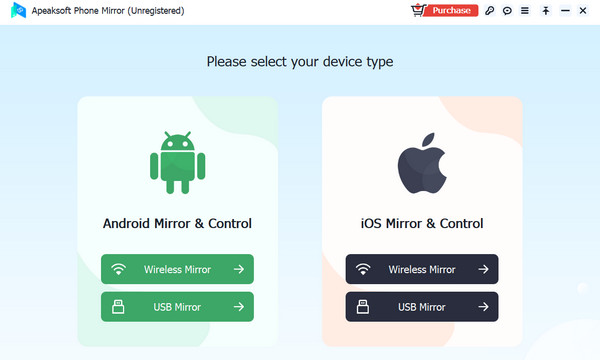
第一步 然后,您应该会看到一个指南,它将帮助您在计算机和移动设备之间启动连接。不过,请确保两个设备都连接到同一网络,以避免连接时出现复杂情况。
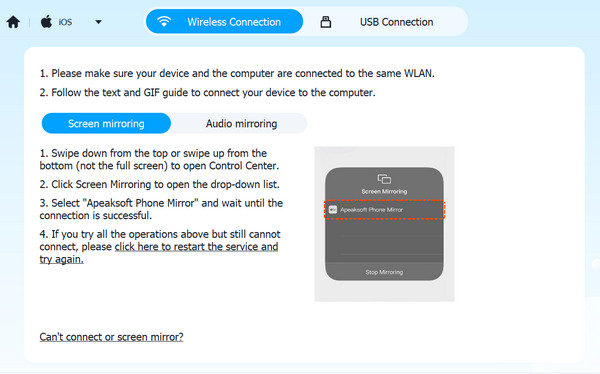
第一步 建立连接后,您的屏幕将出现在您的电脑上。手机中的音频也会与屏幕一起投影到计算机上。届时,您可以记录您的屏幕活动并根据需要进行注释。
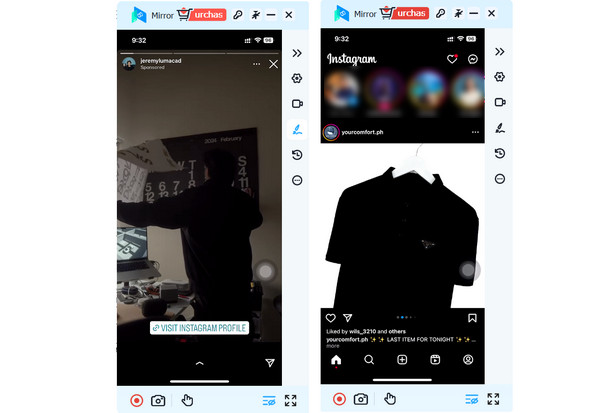
进一步阅读:

